
恋に落ちるエディタのキャッチフレーズで知られる「Sublime Text」をコーディング用に使いはじめて早3年。その使いやすさに「この恋は冷めることはないだろう」と確信しています。
高機能でありながら早くて軽い! 他のエディタでは重くてなかなか開けないファイルサイズが大きいCSVファイルでもサクッと開きますからね。もう感動すら覚えます。
フォルダ内の一括検索・置換の使い方
Sublime Textの便利な使い方を一つご紹介。フォルダ内の一括検索・置換です。ファイルパスの変更など複数のファイルを一括して扱いたいときに便利です。
検索メニューの「ファイル内検索…」を選択します。
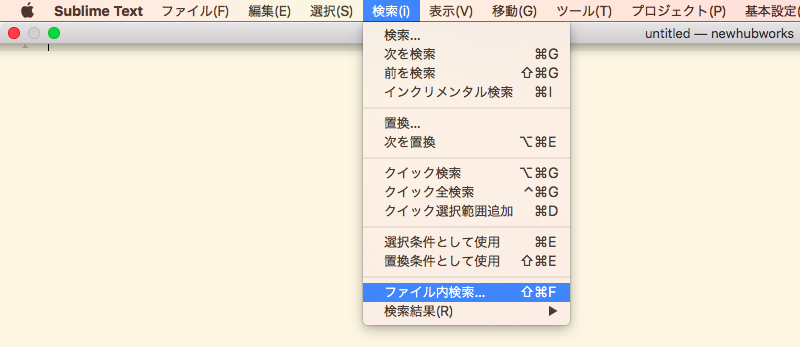
下部に「Find」「Where」「Replace」と3つの入力フォームが表示されます。
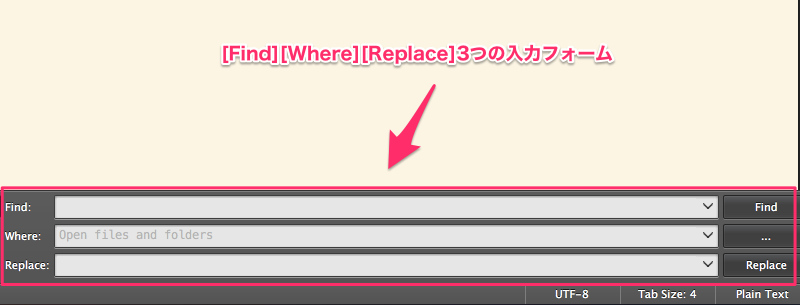
「Find」横のフォームに検索ワードを入力。
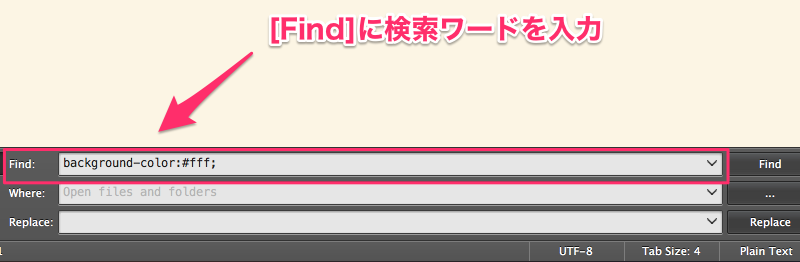
「Where」の入力フォーム右端のボタンをクリックして「Add Folder」から検索対象ファルダを選択。
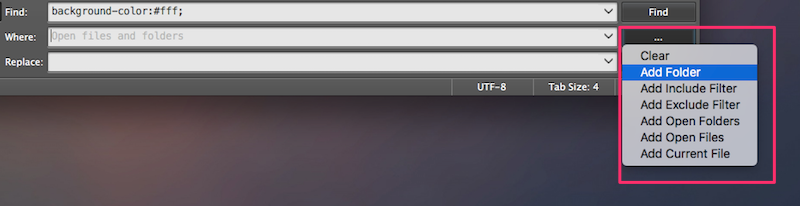
検索ワードと対象フォルダのセットが完了したらFindボタンをクリック。
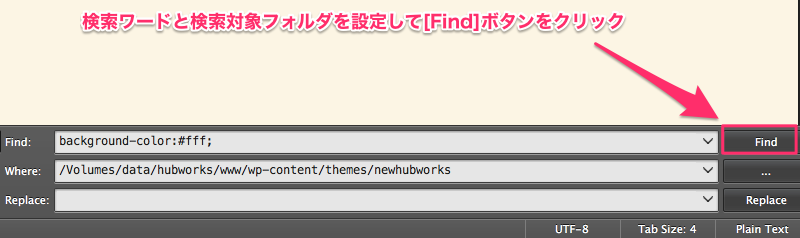
検索結果が「Find Results」のファイル名で起動します。
ファイルには先頭に「Searching 280 files for “background-color:#fff;”」というように検索ファイル数と検索ワードが、末尾には「34 matches across 4 files」のように見つかったファイル数と検索ワードとのマッチ数が表示されます。
検索ワードとマッチした部分は枠線付きで一覧表示され、枠線でフォーカスされた部分をダブルクリックすることで、別タブで実ファイルを開くことができます。
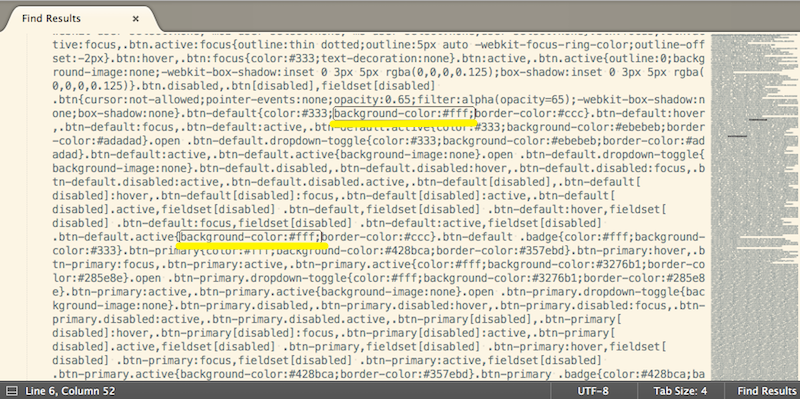
置換する場合は、「Replace」の入力フォームに置換ワードを入れてReplaceボタンをクリックすればOKです。
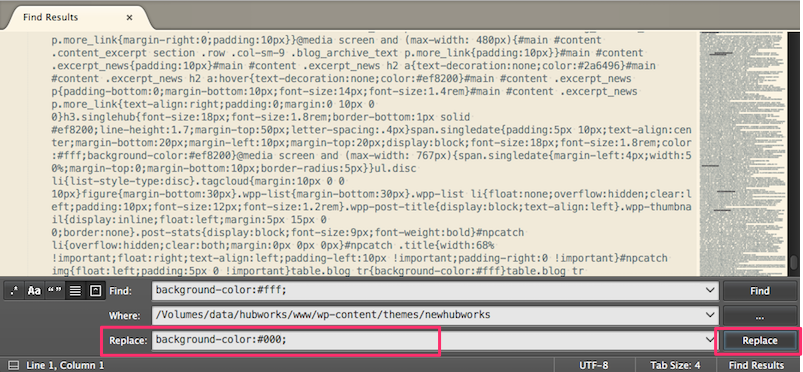
[adsense]



